Канали су слике у сивим тоновима које се похрањујуразличите врсте информација, укључујући канале са информацијама о боји, алфа канале и спортске канале у боји. Основна РГБ слика је у основи скуп канала; црвена, зелена и плава. Као ЦМИК слике укључују цијан, магента, жути и црни канал. Канали служе неколико одређених сврха. РГБ / ЦИМК колор канали дају индикације на одвојеним каналима у боји који се налазе унутар слике. Алфа канали се чешће користе за креирање, уређивање или чување одређених врста одабира који се касније могу применити као маске слојева. У овом водичу ћемо прегледати Пхотосхоп канале у боји, модификовати их и комплетан преглед плоче са каналима.
Овај чланак је дио комплетне серије водича, који такође укључује потпуни водич за поставке Пхотосхоп-а, водич за слојеве и водич за Унос у Пхотосхопу.
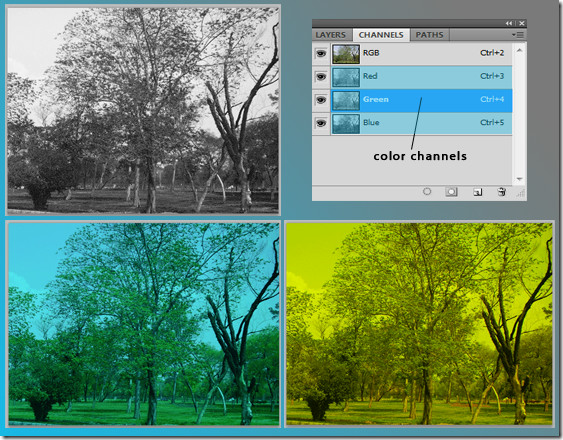
Канали
Канали за информације у боји се аутоматскикреирано чим отворите нову слику. Режим боја слике одређује број створених канала у боји. Алфа канали смештају изборе као слике у сивим тоновима. Алфа канали се могу користити за креирање и чување маски, које ће вам омогућити да манипулишете или заштитите одређене делове слике. Спот канали у боји специфицирају додатне палете информација за штампање са боје боје боје. Једна слика може садржати до 56 канала. Имајући на уму, сви нови канали имају исти број пиксела и димензија као оригинална слика. Величина датотеке зависи од информација о пикселима на каналу. Одређени формати датотека, укључујући ТИФФ и Пхотосхоп формате, компримирају информације о каналима и могу уштедјети пуно простора.
Канали у боји су сачувани, све док сте уштедјелидатотека у формату који подржава режим боје у слици. Алфа канали се чувају када спремите датотеку у Пхотосхоп, ПДФ, ТИФФ, ПСД или сирове формате. Спремање у било који други формат који може довести до одбацивања информација о каналу.
Канали плоча

Спот канали су спојени са каналима у боји,поделивање тачке боје на њене компоненте канала у боји. Спот боје су посебна премикс боја са мастилом која се користи за обраду ЦМИК мастила у боји. Свака боја мрље захтева своју плочу током поступка. Спот канали су потребни ако планирате да штампате слику са тачкама у боји. Могу се извести спремањем документа у ДЦС 2.0 или ПДФ формату. Боја и непрозирност за спот канале се могу подесити двоструким кликом на њих, једном креирани.
Маске се чувају у алфа каналима за спремањеизбор трајније. Алпха канал похрањује избор као маску у сивим тоновима на плочу канала. Након што га сачувате, можете поново учитати избор или га чак и учитати у другу слику. Панел канала се може користити за гледање било које комбинације канала у прозору документа. За тренутак можете заједно прегледати алфа и композитни канал да бисте видели како промене утичу и односе се на целокупну слику. Да бисте приказали или сакрили канал, кликните на колону очи поред канала. (композитна, тачка или алфа).
Као што је претходно поменуто, постоје појединачни каналиприказано у сивим тоновима. Појединачни канали у боји могу се прегледати у РГБ, ЦМИК или лабораторијским сликама. Ако је на плочи са каналима активно више канала, канали се увек појављују у боји. Подразумевана боја може се променити навигацијом до Едит> Преференцес> Пхотосхоп.
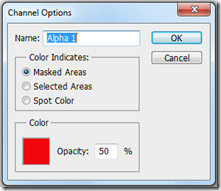
Направљени Алфа или Спот канали могу се преместити изнадподразумевани композитни канали само ако је слика у режиму вишеканалних канала. Да бисте то учинили, идите на Слика> Режим> Вишеканални. Превуците канал нагоре или надоле на плочи канала да бисте променили редослед алфа или спот канала. Запамтите, боје на тачкама су прештампане редоследом њиховог изгледа одозго на дну на плочи. А да бисте преименовали, двапут кликните име канала на плочи Канали и унесите ново име.

Можете поделити канале само спљоштених слика. То постаје корисно када желите да задржите информације о појединим каналима у формату датотеке који не чува канале. Да бисте поделили канале, изаберите Подељени канали на менију плоче Канали. Изворна датотека се аутоматски затвара и појединачни канал појављује се у засебном прозору слике сиве. Нове слике можете да сачувате и уредите.
Вишеструке слике у сивим тоновима могу се спојити каоканали једне слике. Слике потребне за спајање морају бити спљоштене, отворене, у режиму сиве боје и истих димензија пиксела. Изаберите Спајање канала из менија на плочи Канали да бисте спојили канале.
То постаје много времена и тешко јеодвојене слике из позадине због детаља у пикселима који су укључени у документ. Канали могу помоћи корисницима да маскирају сложене предмете у документу са чистим и оштрим ивицама. Умножавање слојева, прелазак на палету канала, прилагођавање нивоа, фино подешавање маске и пребацивање између различитих приказа канала помоћи ће вам да остварите тај циљ.













Коментари